Айпи адрес от чего зависит: что такое IP-адрес / Хабр
Содержание
IP-адреса в Функциях Azure | Microsoft Learn
-
Статья -
-
В этой статье объясняются следующие принципы, связанные с IP-адресами приложений-функций:
- Поиск IP-адресов, сейчас используемых приложением-функцией.
- Условия, вызывающие изменение IP-адресов приложения-функции.
- Ограничение IP-адресов, которым разрешен доступ к приложению-функцию.
- Получение выделенных IP-адресов для приложения-функции.
IP-адреса связаны с приложениями-функциями, а не с отдельным функциями. Входящие HTTP-запросы не могут использовать входящий IP-адрес для вызова отдельных функций. В них должно использоваться доменное имя по умолчанию (functionappname. azurewebsites.net) или имя личного домена.
azurewebsites.net) или имя личного домена.
Входящий IP-адрес приложения-функции
У каждого приложения-функции имеется отдельный входящий IP-адрес. Вот как можно найти этот IP-адрес.
- Портал Azure
- Azure CLI
- Azure PowerShell
- Войдите на портал Azure.
- Перейдите к приложению-функции.
- В разделе Параметры выберите Свойства. Входящий IP-адрес отобразится в разделе Виртуальный IP-адрес.
IP-адреса для исходящего трафика приложения-функции
У каждого приложения-функции имеется набор доступных исходящих IP-адресов. Любое исходящее подключение из функции, например к внутренней базе данных, использует один из доступных исходящих IP-адресов в качестве IP-адреса источника. Невозможно заранее знать, какой IP-адрес будет использован для подключения. По этой причине внутренней службе необходимо разрешить в брандмауэре все исходящие IP-адреса приложения-функции.
Совет
Для некоторых функций на уровне платформы, таких как ссылки на Key Vault, исходный IP-адрес может не быть одним из исходящих IP-адресов, и не следует настраивать целевой ресурс для использования этих конкретных адресов. Вместо этого рекомендуется использовать интеграцию с виртуальной сетью, так как платформа будет направлять трафик к целевому ресурсу по этой сети.
Вот как можно найти исходящие IP-адреса, доступные для приложения-функции.
- Портал Azure
- Azure CLI
- Azure PowerShell
- Войдите в обозреватель ресурсов Azure.
- Выберите Подписки > {ваша подписка} > Поставщики > Microsoft.Web > Сайты.
- На панели «JSON» найдите сайт со свойством
id, которое заканчивается именем вашего приложения-функции. - См. разделы
outboundIpAddressesиpossibleOutboundIpAddresses.
Для приложения-функции в настоящее время доступен набор адресов outboundIpAddresses. Набор possibleOutboundIpAddresses включает в себя IP-адреса, которые будут доступны, только когда приложение-функция будет переведено на другую ценовую категорию.
Примечание
При масштабировании приложения-функции, которое выполняется в плане «Потребление» или плане «Премиум», необходимо назначить новый диапазон исходящих IP-адресов. При использовании любого из таких планов вы не можете полагаться на сообщаемые исходящие IP-адреса для создания полного списка разрешений. Чтобы иметь возможность включать все возможные исходящие адреса, используемые во время динамического масштабирования, необходимо добавить весь центр обработки данных в список разрешений.
Исходящие IP-адреса центра обработки данных
Если необходимо добавить исходящие IP-адреса, используемые приложениями-функциями, в список разрешений, можно также добавить в него центр обработки данных (регион Azure) приложений-функций. Вы можете скачать JSON-файл со списком IP-адресов всех центров обработки данных Azure. Затем найдите фрагмент JSON, который относится к региону, в котором выполняется приложение-функция.
Вы можете скачать JSON-файл со списком IP-адресов всех центров обработки данных Azure. Затем найдите фрагмент JSON, который относится к региону, в котором выполняется приложение-функция.
Например, в следующем фрагменте JSON показано, как может выглядеть список разрешений для Западной Европы:
{
"name": "AzureCloud.westeurope",
"id": "AzureCloud.westeurope",
"properties": {
"changeNumber": 9,
"region": "westeurope",
"platform": "Azure",
"systemService": "",
"addressPrefixes": [
"13.69.0.0/17",
"13.73.128.0/18",
... Some IP addresses not shown here
"213.199.180.192/27",
"213.199.183.0/24"
]
}
}
Чтобы получить сведения о том, когда этот файл обновляется и изменяются IP-адреса, разверните раздел Сведения на странице Центра загрузки.
Изменения входящего IP-адреса
Входящий IP-адрес может измениться, если вы:
- удалите приложение-функцию и создадите его заново в другой группе ресурсов;
- удалите последнее приложение-функцию с некоторым сочетанием группы ресурсов и региона и создадите его заново;
- удалите привязку TLS, например во время обновления сертификата.

При первом запуске приложения-функции в рамках плана «Потребление» или плана «Премиум» входящий IP-адрес также может измениться, даже если вы не выполнили какие-либо действия, например, из перечисленных выше.
Изменения исходящих IP-адресов
Относительная стабильность исходящего IP-адреса зависит от плана размещения.
План «Потребление» и план «Премиум»
В связи с особенностями автоматического масштабирования исходящий IP-адрес может измениться в любое время при выполнении в плане «Потребление» или в плане «Премиум».
Если вам нужно управлять исходящим IP-адресом приложения-функции, например вам необходимо добавить его в список разрешений, рассмотрите возможность реализации шлюза NAT виртуальной сети в плане размещения «Премиум». Это также можно сделать в плане «Выделенный» (Служба приложений).
Планы «Выделенный»
При выполнении в планах «Выделенный» (Службы приложений) набор доступных исходящих IP-адресов для приложения-функции может измениться в следующих случаях:
- выполните какое-либо действие, которое может изменить входящий IP-адрес;
- измените ценовую категорию для плана «Выделенный» (Службы приложений).
 Список всех возможных исходящих IP-адресов приложения для всех ценовых категорий указан в свойстве
Список всех возможных исходящих IP-адресов приложения для всех ценовых категорий указан в свойстве possibleOutboundIPAddresses. См. также раздел Поиск исходящих IP-адресов.
Принудительное изменение исходящего IP-адреса
Используйте следующую процедуру, чтобы принудительно изменить исходящий IP-адрес в плане «Выделенный» (Службы приложений):
Изменить масштаб плана службы приложений, перейдя с ценовой категории «Стандартный» на «Премиум V2» (или наоборот).
Подождите 10 минут.
Вернитесь на исходную ценовую категорию.
Ограничения IP-адресов
Можно настроить список IP-адресов, доступ к которым разрешен или запрещен приложению-функции. Дополнительные сведения см. в статье Ограничения статических IP-адресов в Службе приложений Azure.
Выделенные IP-адреса
Существует несколько стратегий, если приложению-функции требуются статические выделенные IP-адреса.
Шлюз NAT виртуальной сети для исходящего статического IP-адреса
Вы можете управлять IP-адресом исходящего трафика из функций, используя шлюз NAT виртуальной сети для направления трафика через статический общедоступный IP-адрес.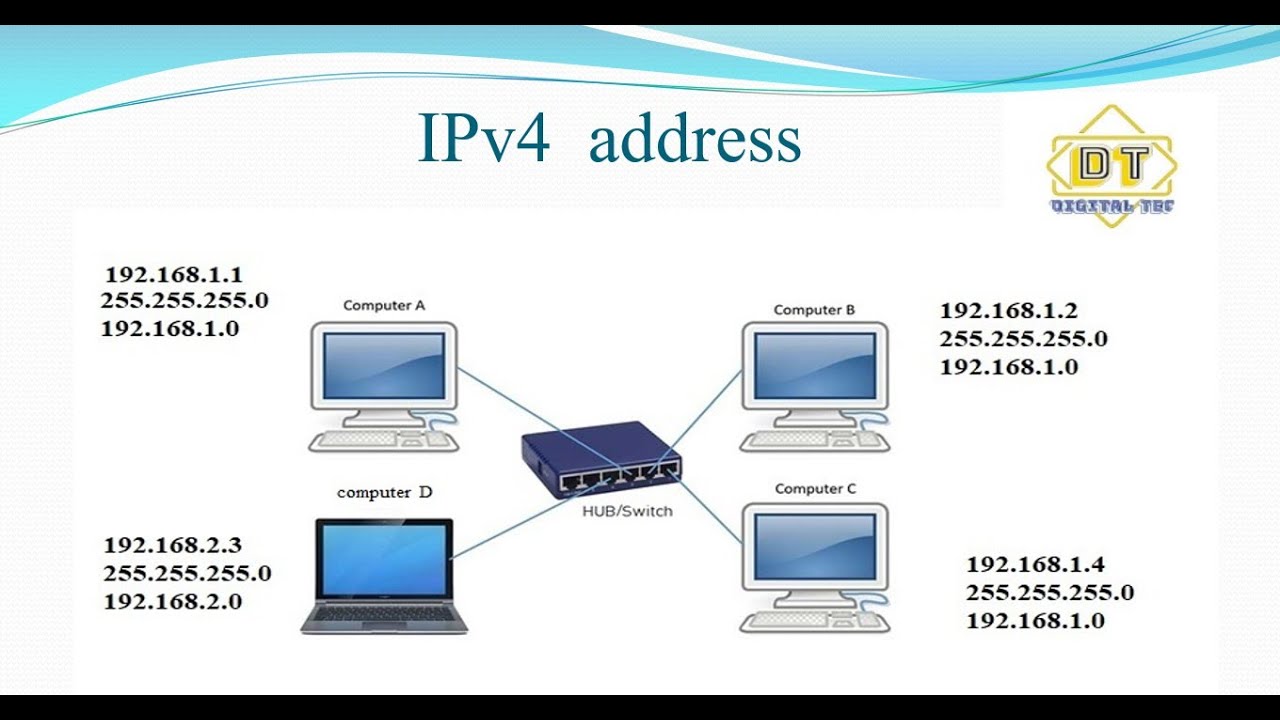 Эту топологию можно использовать в плане Премиум или Выделенный (Служба приложений). Дополнительные сведения см. в статье Учебник. Управление исходящим IP-адресом Функций Azure с помощью шлюза NAT виртуальной сети Azure.
Эту топологию можно использовать в плане Премиум или Выделенный (Служба приложений). Дополнительные сведения см. в статье Учебник. Управление исходящим IP-адресом Функций Azure с помощью шлюза NAT виртуальной сети Azure.
Среда службы приложений
Для полного контроля над IP-адресами, входящими и исходящими, рекомендуется использовать Среды службы приложений (Изолированный уровень планов Службы приложений). Дополнительные сведения см. в разделах IP-адреса ASE и Как управлять входящим трафиком в среде службы приложений.
Вот как можно узнать, работает ли ваше приложение-функция в среде службы приложений.
- Портал Azure
- Azure CLI
- Azure PowerShell
- Войдите на портал Azure.
- Перейдите к приложению-функции.
- Откройте вкладку Обзор.
- Категория плана службы приложений отображена в разделе План служб приложений или ценовая категория.
 Ценовая категория среды службы приложений — Изолированный.
Ценовая категория среды службы приложений — Изолированный.
Номер sku среды службы приложений — Isolated.
Дальнейшие действия
Распространенная причина изменения IP-адреса — изменение масштаба приложения-функции. Узнайте больше о масштабировании приложений-функций.
Управление IP-адресами ВМ
При создании виртуальной машины (ВМ) VMmanager выделяет ей IP-адрес из заданного пула. Вы можете назначить дополнительные IP-адреса для ВМ или удалить существующие. Для управления IP-адресами перейдите в Виртуальные машины → выберите ВМ → IP-адреса.
Вы можете настроить проверку IP-адресов перед тем, как платформа выделит их виртуальным машинам (ВМ). Если IP-адрес не пройдёт проверку, VMmanager не будет назначать его ВМ. Например, можно запретить выдачу IP-адресов, назначенных каким-либо устройствам в сети. Подробнее см. в статье Как настроить проверку IP-адреса перед выдачей?
Добавление IPv4-адреса
Вы можете выбрать модель добавления IPv4-адреса на ВМ. От выбранной модели зависит в какой файл будет записана сетевая конфигурация:
От выбранной модели зависит в какой файл будет записана сетевая конфигурация:
| Название модели | Пути к файлам конфигурации | Для каких ОС используется |
|---|---|---|
| debian-based | /etc/network/interfaces | ОС, основанные на Debian — Astra Linux, Debian, Ubuntu |
| freebsd-based | /etc/rc.conf.d/network /etc/rc.conf.d/routing | ОС, основанные на FreeBSD |
| redhat-based | /etc/sysconfig/network-scripts/ifcfg-<interface> | ОС, основанные на RHEL — AlmaLinux, CentOS, Oracle Linux, Rocky Linux |
| Windows | — | ОС семейства Windows |
| none | Конфигурация не добавляется на ВМ | ОС, загруженные из ISO-образов ОС семейства Windows |
Если на ВМ есть сетевые интерфейсы, добавленные вручную средствами ОС, рекомендуем выбрать модель none.
Изменение модели может завершиться с ошибкой 5991 «Ip automation not available», если:
- в настройках ВМ в платформе есть сетевой интерфейс, который фактически отсутствует на ВМ;
- в настройках ВМ в платформе есть IP-адреса, которые фактически отсутствуют на ВМ;
- ВМ была импортирована из VMmanager 5 и автоматическая синхронизация сетевых интерфейсов не завершена.
Чтобы добавить IPv4-адреса:
- Если нужно, измените Модель добавления IP-адреса. По умолчанию VMmanager автоматически выбирает модель, соответствующую ОС.
- Нажмите Добавить IP-адрес.
- Выберите Пул, из которого будет выделены IP-адреса, или нажмите Назначить IP, чтобы указать конкретный адрес.
- Выберите нужное Количество адресов IPv4.
- Нажмите Добавить.
Дополнительные IPv4-адреса будут добавлены в сетевую конфигурацию ВМ с префиксом /32.
Из-за особенностей подсистемы nftables, если для всех ВМ на узле кластера выделено более 1000 IP-адресов, пропускная способность сети существенно снизится. Чтобы избежать этой проблемы, отключите ограничения на число TCP-соединений в тонких настройках ВМ.
Чтобы удалить IP-адрес, нажмите → Удалить.
Вкладка IPv4
Добавление IPv6-адреса
Чтобы добавить IPv6-адрес:
- Перейдите на вкладку IPv6.
- Нажмите Включить IPv6.
- Выберите Пул IPv6-адресов.
- Выберите Префикс выделяемой подсети от /32 до /125.
- Нажмите Включить IPv6.
Платформа выделит для ВМ подсеть IPv6-адресов. Первый адрес из подсети будет автоматически назначен на интерфейс ВМ. Сетевые настройки нужно будет добавить на ВМ вручную. Подробнее см. в статье Назначение IP-адресов средствами ОС.
Чтобы отключить IPv6-адресацию, нажмите Параметры сети → Выключить → Отключить IPv6.
Подробнее о работе IPv6 см. в статье Работа с IPv6.
Параметры сети IPv6
PTR-записи для IPv6-адресов
PTR-записи нужны, чтобы DNS-сервер мог определить доменное имя ВМ по IP-адресу. Такие записи используются для работы некоторых интернет-сервисов (например, отправки электронной почты).
Основной домен ВМ автоматически привязывается к первым двум IPv6-адресам из выделенной подсети. Например, для ВМ cosmos-diamond.example.com выделена подсеть 2a01:230:2:3::8/125. Платформа автоматически создаст PTR-записи, связывающие домен cosmos-diamond.example.com с IP-адресами 2a01:230:2:3::8 и 2a01:230:2:3::9.
Для управления PTR-записями настройте интеграцию с PowerDNS и перейдите в Виртуальные машины → выберите ВМ → IP-адреса → IPv6.
Чтобы создать дополнительную PTR-запись для ВМ:
- Нажмите Добавить PTR-запись.
- Введите IPv6-адрес и Домен, который должен ему соответствовать.

- Нажмите Добавить.
Чтобы изменить настройки записи, нажмите .
Чтобы удалить запись, нажмите .
Настройка PTR-записей
Связанные статьи
- Работа с пулами
- Работа с IPv6
- Назначение IP-адресов средствами ОС
- Модуль «Интеграция с PowerDNS»
Доменные имена и сетевые адреса — IT Connect
Последнее обновление: 16 сентября 2022 г.
Для использования Интернета вашему компьютеру или устройству, подключенному к сети кампуса, необходим уникальный номер, называемый IP-адресом (протокол Интернета). То, как вы можете получить этот IP-адрес, зависит от того, какую операционную систему вы используете и где вы находитесь.
- Индивидуальные компьютеры
- Сетевые домены
- Маршрутизация частных адресов
- Роль UW-IT
Отдельные компьютеры
Динамические IP-адреса
Большинство компьютеров можно настроить на автоматическое получение IP-адреса при каждом подключении к сети.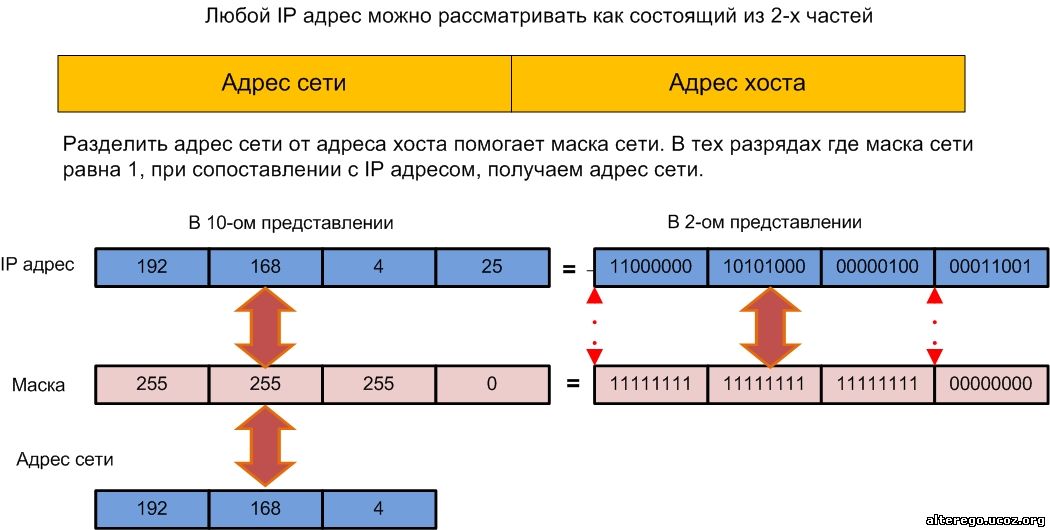 Они известны как динамические IP-адреса и не требуют регистрации. Уточните у своего системного администратора конфигурацию протокола динамической конфигурации хоста (DHCP). Одним из больших преимуществ использования DHCP является то, что если вы перемещаете свой компьютер в другой офис в другой подсети, конфигурация становится полностью прозрачной. Вам не нужно менять какие-либо настройки. Это также относится к мобильным устройствам, подключенным к беспроводным сетям UW, поскольку они могут беспрепятственно перемещаться между различными зданиями и местами по всему кампусу. DHCP-клиенты получают адрес с установленным сроком аренды. В середине срока аренды клиент возобновит аренду с сервером для того же адреса. Машина, которая остается в той же сети и подключена к сети хотя бы один раз в течение периода аренды, сохранит тот же адрес до тех пор, пока конкретный пул не заполнится.
Они известны как динамические IP-адреса и не требуют регистрации. Уточните у своего системного администратора конфигурацию протокола динамической конфигурации хоста (DHCP). Одним из больших преимуществ использования DHCP является то, что если вы перемещаете свой компьютер в другой офис в другой подсети, конфигурация становится полностью прозрачной. Вам не нужно менять какие-либо настройки. Это также относится к мобильным устройствам, подключенным к беспроводным сетям UW, поскольку они могут беспрепятственно перемещаться между различными зданиями и местами по всему кампусу. DHCP-клиенты получают адрес с установленным сроком аренды. В середине срока аренды клиент возобновит аренду с сервером для того же адреса. Машина, которая остается в той же сети и подключена к сети хотя бы один раз в течение периода аренды, сохранит тот же адрес до тех пор, пока конкретный пул не заполнится.
Статические IP-адреса
Динамические IP-адреса, использующие DHCP, не идеальны, если у вас есть сервер или система, которым необходимо оставаться на одном и том же IP-адресе. Статический IP-адрес — это адрес, который не меняется. Как только устройству назначается статический IP-адрес, этот IP-адрес обычно остается прежним до тех пор, пока устройство не будет выведено из эксплуатации или не изменится сетевая архитектура. Статические IP-адреса обычно используются серверами или другим важным оборудованием.
Статический IP-адрес — это адрес, который не меняется. Как только устройству назначается статический IP-адрес, этот IP-адрес обычно остается прежним до тех пор, пока устройство не будет выведено из эксплуатации или не изменится сетевая архитектура. Статические IP-адреса обычно используются серверами или другим важным оборудованием.
Если вы являетесь контактным лицом по административным вопросам группы, имеющей диапазон IP-адресов, делегированных вам через сетевой портал, вы можете добавить резервирование или запись PTR для определенного адреса и настроить свой компьютер для использования этого адреса. Для бронирования мы обычно хотим иметь контактное имя, номер телефона, адрес электронной почты и/или UWNetID, а также расположение здания и комнаты.
Статические IP-адреса работают только в конкретной сети, для которой настроены порты стены и коммутатора, и если ваша машина меняет местоположение, особенно в другом здании, она больше не будет работать. Помимо самого IP-адреса, вам нужно будет обновить шлюз, маску подсети и ввести DNS-серверы вручную. Пользователям никогда не следует статически настраивать DHCP-адрес на своей машине, так как это вызовет конфликты IP-адресов и может привести к отключению вашего настенного порта.
Пользователям никогда не следует статически настраивать DHCP-адрес на своей машине, так как это вызовет конфликты IP-адресов и может привести к отключению вашего настенного порта.
Если у вас нет доступа администратора через сетевой портал, но вы хотите запросить статический IP-адрес у UW-IT, Отправьте вопрос в UW Technology и заполните форму на странице. Напишите «Назначение IP/DNS» в поле темы формы. В качестве альтернативы вы можете связаться с отделом сетевых операций UW Technology по телефону 206-221-5000 или [email protected] .
Для ускорения обработки вашего запроса по электронной почте или по телефону обязательно укажите следующую информацию:
- Полное имя контактного лица
- Адрес электронной почты контакта
- Телефон контактного лица
- Корпус и помещение №
- (дополнительно) Тип оборудования (например, Macintosh, ПК)
- (необязательно) ОС (например, MacOSX, Vista, WinXP, Linux)
- (необязательно) Подсеть (если известна)
Обратите внимание, что UW Information Technology не управляет всеми подсетями в кампусе. Если ваша подсеть не подпадает под администрирование информационных технологий UW или существует контактное лицо определенного отдела, вас направят к соответствующему контактному лицу.
Если ваша подсеть не подпадает под администрирование информационных технологий UW или существует контактное лицо определенного отдела, вас направят к соответствующему контактному лицу.
Статические записи DHCP
Своего рода гибрид между записью DHCP и статическим IP-адресом представляет собой «статическую запись DHCP» или запись sDHCP. Клиентские машины в данной сети могут иметь один и тот же IP-адрес, предоставленный DHCP-сервером, в зависимости от их аппаратного или MAC-адреса. Клиентский компьютер по-прежнему настроен на использование DHCP. Как и статические IP-адреса, для административных контактов через портал сетей можно назначить sDHCP. Выберите свободный IP-адрес в вашем наборе адресов, но вместо того, чтобы нажимать на сам IP-адрес, нажмите ссылку «назначить статический DHCP». Вы должны дать машине псевдоним, а также добавить ее аппаратный адрес Ethernet с помощью кнопки «Добавить» в разделе параметров ниже. MAC-адреса следует добавлять в формате aa:bb:cc:dd:ee:ff, с двоеточиями и всеми буквами в нижнем регистре.
Неадминистративные контакты могут запросить запись sDHCP от UW-IT, указав правильную подсеть, псевдоним компьютера и его MAC-адрес вместе с вашим именем, номером телефона и адресом электронной почты.
Когда компьютер удаляется из сети кампуса из-за возраста или сбоя, не забудьте удалить или удалить свою запись sDHCP. Мы полагаем, что при перемещении в другую сеть клиентская машина по-прежнему будет получать совершенно новый адрес DHCP, но на нее будут распространяться регулярные процессы аренды и обновления DHCP.
Сетевые домены
Система именования доменов (DNS) Запрос имени хоста
Чтобы запросить имя хоста DNS , перейдите на Отправить вопрос в UW Information Technology и выберите тему 9004 3 Назначение IP/DNS . В качестве альтернативы вы можете отправить электронное письмо по адресу [email protected] и включить следующую информацию:
- Полное имя контактного лица
- Адрес электронной почты контакта
- Контактный телефон
- UW NetID контакта (необязательно*)
- Тип оборудования (например, Macintosh, ПК)
- ОС (например, MacOSX, Vista, WinXP, Linux)
- Запрошено имя хоста (включая поддомен**)
- IP-адрес (или подсеть, если требуется IP)
*Связывание UW NetID с DNS-именем хоста позволит вам воспользоваться преимуществами многих инфраструктурных служб (службы сертификации, службы проверки подлинности, группы UW и т. д.).
д.).
**Поддомен относится к (обычно) поддомену отдела, к которому вы принадлежите. Общего поддомена кампуса нет. Если вы не знаете поддомен своего отдела, укажите название вашего отдела. Если в вашем отделе нет установленных вашингтон.edu субдомен, есть процесс, который можно запустить, чтобы получить одну настройку. Однако создание поддомена требует нескольких уровней утверждения и может занять много времени. Пожалуйста, свяжитесь с [email protected] для получения подробной информации или выполните шаги для запроса нового поддомена.
Запрос новых доменов и поддоменов
Можно запросить новые поддомены в домене www.washington.edu, а также домены, отличные от UW, отправив запрос в UW-IT.
Маршрутизация по частным адресам
Служба маршрутизации по частным адресам позволяет повысить безопасность систем, которым не требуется полное прямое подключение к Интернету.
Роль UW-IT
Информационные технологии UW несут полную ответственность за распределение и использование IP-адресов в сети UW. Незарегистрированное использование IP-адреса может привести к тому, что UW Information Technology ограничит или отключит ваше подключение.
Незарегистрированное использование IP-адреса может привести к тому, что UW Information Technology ограничит или отключит ваше подключение.
Что мы знаем об IP-адресе?
Когда пакет достигает нашей сети, первое, что мы видим, это откуда исходит пакет IP-адреса. И мы принимаем решения на основе этого IP-адреса. В этой статье я объясню, что это за решения и имеют ли они смысл. Можем ли мы на самом деле использовать IP-адрес в качестве точки принятия решения или нет?
Интернет в том виде, в каком мы его знаем, появился 1 января 1983 года, когда сеть ARPANET перешла с NCP на набор протоколов TCP/IP. Она претерпела бурную эволюцию в 19 в.80-е: В 1985 году, с созданием программы суперкомпьютерных центров, NSF создала NSFNET, сеть, которая соединила пять суперкомпьютерных центров и предоставила сеть для исследований и образования. Затем на основе протоколов ARPANET NSFNET создала национальную магистральную службу.
В 1987 году были созданы первые интернет-провайдеры (ISP). В этот момент вы отправите письмо в IANA или, точнее, Джону Постелу и попросите блокировку или IP-адреса для вашей сети. Обычно Джон назначал вам столько адресов, сколько вы просили, или, что более вероятно, немного больше, потому что архитектура адресов выглядела так:
В этот момент вы отправите письмо в IANA или, точнее, Джону Постелу и попросите блокировку или IP-адреса для вашей сети. Обычно Джон назначал вам столько адресов, сколько вы просили, или, что более вероятно, немного больше, потому что архитектура адресов выглядела так:
Рисунок 1: Классовая архитектура IP-адреса
Адреса были назначены на 8-битных границах. Итак, у нас получилось несколько очень больших блоков, несколько блоков среднего размера (адреса класса B) и множество мелких блоков (класс C). В дополнение к этому существовал ряд адресов (класс E), которые практически нельзя было использовать, поскольку они были зарезервированы для исследований и разработок, и сегодня многие операторы фильтруют пакеты, отправленные с этих адресов.
Когда я несколько лет назад вышел в Интернет, мы могли легко сказать, что IP-адрес — это хост. В те дни каждый компьютер в Интернете имел общедоступный IP-адрес и локальный адрес хоста (127.0.0.1.). Итак, можно сказать, что
IP-адрес = личность
Но это не идентификатор пользователя, а идентификатор хоста в сети.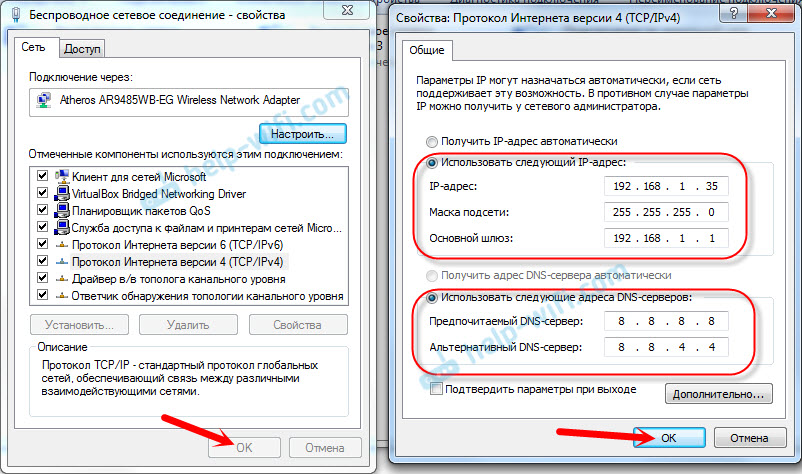 В те времена компьютеры были дорогими, и на одном хосте могло быть много сотен пользователей.
В те времена компьютеры были дорогими, и на одном хосте могло быть много сотен пользователей.
В конце 1980-х годов Интернет начал расти экспоненциально, и примерно в 1990 году мы поняли, что описанная выше классовая архитектура адресации неверна и не поддается масштабированию. Назначенные блоки были либо слишком большими, либо слишком маленькими, что в целом приводило к очень низкому использованию.
Рисунок 2: Карта адресного пространства IPv4 согласно xkcd
Поэтому была разработана новая технология, называемая бесклассовой междоменной маршрутизацией (CIDR), которая позволяла маршрутизировать объявления не только на 8-битных границах, но и на всех битовых границах от /8 до /24.
На протяжении многих лет в игру вступали всевозможные факторы, которые влияли на то, как мы используем и понимаем IP-адреса, некоторые из них имели больше смысла, чем другие (см. рис. 3).
Рисунок 3: Хронология факторов, влияющих на IP-адреса
Из-за этого быстрого роста Интернета у нас есть чрезвычайно разное понимание того, что такое IP-адрес, основанное на вашем опыте или даже на том, что вы узнали в школе или университете. Например, Cloudflare управляет сетью, предназначенной только для произвольной рассылки. Это означает, что все наши адреса рекламируются во всех наших местах. Однако оказывается, что многие люди, которые проводят исследования в области сетевых измерений, не принимают во внимание произвольную передачу, что в основном означает, что они не понимают, как сегодня работают большие части Интернета. Это страшно.
Например, Cloudflare управляет сетью, предназначенной только для произвольной рассылки. Это означает, что все наши адреса рекламируются во всех наших местах. Однако оказывается, что многие люди, которые проводят исследования в области сетевых измерений, не принимают во внимание произвольную передачу, что в основном означает, что они не понимают, как сегодня работают большие части Интернета. Это страшно.
Так что же мы на самом деле хотим и должны знать об IP-адресах? Ответ на этот вопрос во многом зависит от вашей перспективы и точки зрения. По сути, IP-адрес — это просто идентификатор, который помогает системе маршрутизации отправлять пакеты. Но к IP-адресу могут быть привязаны всевозможные другие атрибуты, вот несколько примеров:
- Почтовый адрес регистранта
- Местоположение пользователя
- Аспекты маршрутизации: одноадресная и индивидуальная рассылка
- Службы: электронная почта, DNS, HTTP, нет
- История
- Злоупотребление
Рассмотрим некоторые из этих атрибутов более подробно.
Сегодня большое значение имеет местоположение, и многие поставщики услуг основывают свои решения на местонахождении пользователя или на том, что, по их мнению, является местоположением пользователя. Иногда это хорошо, так как вы можете быстрее получить доступ к нужному контенту. Но иногда провайдеры делают что-то не так, и вместо «оптимизации» пользователь получает «дерьмо». В дополнение к этим неприятностям есть также такие вещи, как правила конфиденциальности, GDPR и суверенитет страны. В разных странах применяются разные правила и положения, и контент, разрешенный в одних странах, может быть незаконным в других.
В случае с Cloudflare мы также пытаемся оптимизировать трафик в зависимости от местоположения и пытаемся ответить на следующие вопросы:
- В какой точке присутствия находится IP-адрес?
- Куда он переместится, если предпочтительный PoP «не работает»?
- Что делать, если верхние два/три/четыре проигрывают?
- Что делать, если «транзитный» провайдер выйдет из строя? Куда альтернативный возьмет IP-адрес?
Некоторые люди решили, что одни IP-адреса хорошие, а другие плохие. То, как они принимают эти решения, во многом зависит от того, что они считают плохим. Например, если адрес рассылает спам, это означает, что это плохо для почтовых провайдеров, но значит ли это, что это также плохо для провайдера DNS? Существуют всевозможные списки, показывающие качество или репутацию адреса. Но насколько точны и актуальны эти списки? Может быть, адрес, который вчера был плохим, сегодня неплох?
То, как они принимают эти решения, во многом зависит от того, что они считают плохим. Например, если адрес рассылает спам, это означает, что это плохо для почтовых провайдеров, но значит ли это, что это также плохо для провайдера DNS? Существуют всевозможные списки, показывающие качество или репутацию адреса. Но насколько точны и актуальны эти списки? Может быть, адрес, который вчера был плохим, сегодня неплох?
Вдобавок ко всему этому существует целая индустрия, пытающаяся выяснить, кто скрывается за IP-адресом пользователя. Но разве мы не говорили выше, что адрес идентифицирует устройство? Это все еще так? Мы изобрели NAT, NAT операторского класса и мобильность. Знаете ли вы, сколько IP-адресов было у вашего смартфона за последние пару дней? Вероятно, больше, чем вы думаете.
Итак, как долго IP-адрес живет на вашем устройстве? Некоторые пользователи получают статический адрес за дополнительную плату. Другие получают динамические назначения адресов на несколько часов или дней. Некоторые люди обмениваются адресами, другие адреса используются для роуминга.
Некоторые люди обмениваются адресами, другие адреса используются для роуминга.
Некоторые из вас могут подумать, что вы владеете IP-адресами, полученными от RIR или поставщика услуг. Но, как и в случае с доменными именами, вы фактически арендуете их. Однако из-за нехватки IPv4-адресов они стали ценными, и возник рынок передачи, который для некоторых является очень прибыльным и привел к некоторым злоупотреблениям. Обратите внимание, что вы не должны давать адреса другим. Во-первых, вы на самом деле не владеете ими. А во-вторых, никогда не знаешь, для чего другие будут использовать эти адреса. Восстановить хорошую репутацию очень сложно.
Различные типы служб присваивают разные значения IP-адресу. Ниже приведен обзор типов значений, которые могут быть привязаны к одному и тому же IP-адресу в зависимости от предоставляемой вами услуги.
Воспринимайте IP-адрес как временный идентификатор. Кроме того, ценность, которую вы придаете адресу, во многом зависит от типа вашего бизнеса.


 Список всех возможных исходящих IP-адресов приложения для всех ценовых категорий указан в свойстве
Список всех возможных исходящих IP-адресов приложения для всех ценовых категорий указан в свойстве  Ценовая категория среды службы приложений — Изолированный.
Ценовая категория среды службы приложений — Изолированный.